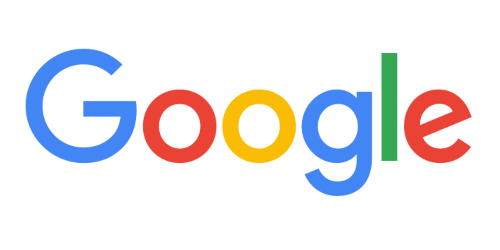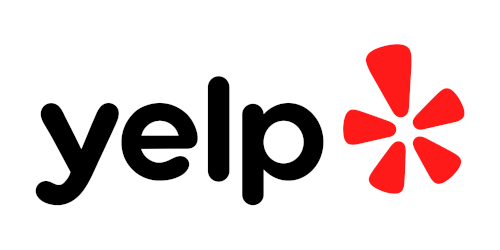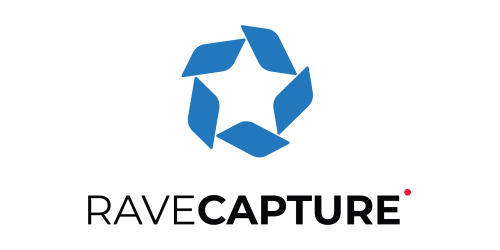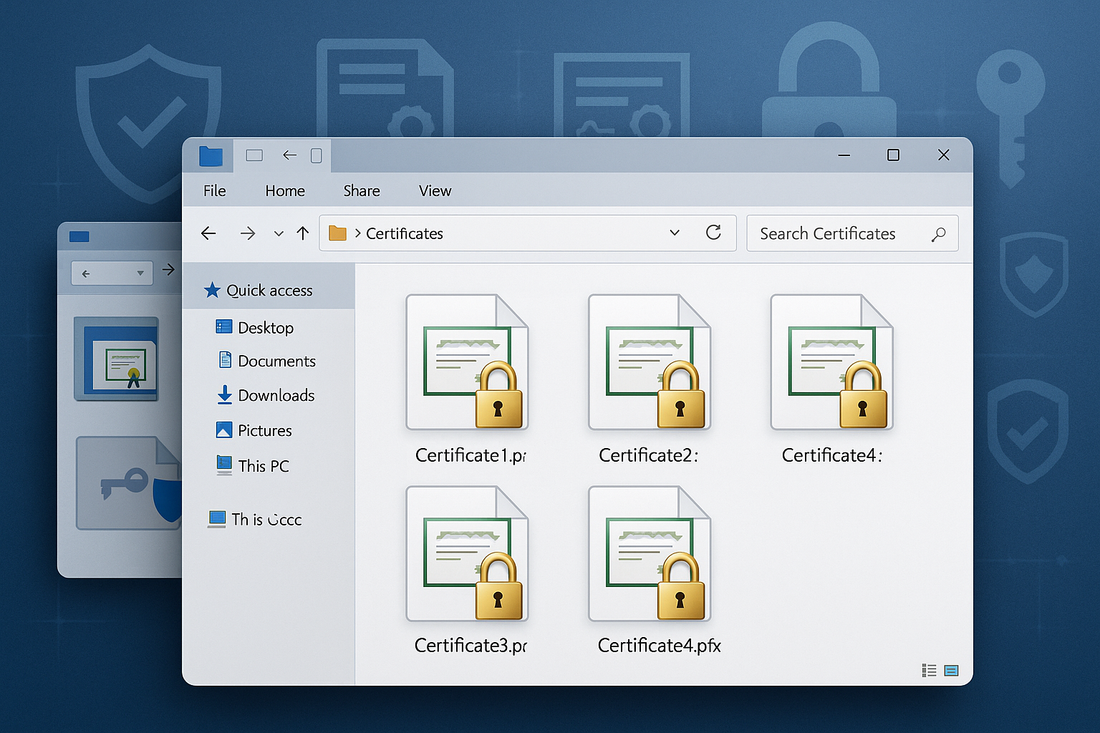
Archivos PFX en Windows
Zane LucasCompartir
Los archivos PFX representan un componente crucial para la gestión de certificados SSL en entornos Windows, ya que proporcionan un contenedor seguro que combina certificados SSL y claves privadas en un único archivo protegido por contraseña.
Para los administradores de Windows y los profesionales de TI que trabajan con certificados SSL, es esencial saber cómo crear, importar y gestionar archivos PFX para implementar con éxito certificados SSL en servidores y aplicaciones Windows.
Este artículo explora la creación de archivos PFX, los procedimientos de importación y las mejores prácticas para la gestión de certificados SSL de Windows.
Descripción de los archivos PFX
Un archivo PFX, también conocido como formato PKCS#12, sirve como formato binario que puede almacenar certificados SSL, certificados intermedios y claves privadas en un único contenedor cifrado.
Los sistemas Windows admiten de forma nativa archivos PFX, lo que los convierte en el formato preferido para la instalación de certificados SSL en servidores IIS, servidores Exchange y otras aplicaciones de Microsoft.
La protección mediante contraseña inherente a los archivos PFX garantiza un transporte y almacenamiento seguros de los materiales criptográficos confidenciales.
Ventajas del formato PFX
Los archivos PFX ofrecen varias ventajas para la gestión de certificados SSL de Windows. El formato de archivo único simplifica la implantación de certificados SSL y reduce el riesgo de que falten componentes durante la instalación.
La protección mediante contraseña proporciona una capa de seguridad adicional, garantizando que incluso si el archivo se ve comprometido, el contenido permanecerá protegido sin la contraseña correcta.
La compatibilidad del formato con diferentes aplicaciones y servicios de Windows lo hace ideal para entornos empresariales.
Creación de archivos PFX con OpenSSL
Los administradores de sistemas pueden crear archivos PFX utilizando las herramientas de línea de comandos OpenSSL cuando tienen archivos separados de certificados SSL y claves privadas.
Este proceso combina los componentes individuales en un único contenedor PFX adecuado para la implantación en Windows.
Comando de creación de PFX de OpenSSL
Para crear un archivo PFX a partir de archivos separados de certificado SSL y clave privada, utilice el siguiente comando OpenSSL:
openssl pkcs12 -export -out certificate.pfx -inkey private.key -in certificate.crt -certfile chain.crt
Este comando combina la clave privada (private.key), el certificado SSL (certificate.crt) y la cadena de certificados (chain.crt) en un único archivo PFX.
El sistema solicitará una contraseña para proteger el archivo PFX durante la creación.
Uso de la herramienta de conversión PFX de Trustico
Para los usuarios que prefieran una solución basada en web, Trustico® ofrece una práctica herramienta de conversión PFX en https://tools.trustico.com/pfx 🔗
Esta herramienta en línea simplifica el proceso de creación de PFX permitiendo a los usuarios cargar sus archivos de certificados SSL y claves privadas directamente a través de una interfaz web segura.
Proceso de conversión PFX
La herramienta de conversión PFX de Trustico® agiliza la conversión de certificados SSL con una interfaz intuitiva. Los usuarios sólo tienen que cargar su archivo de clave privada y su archivo de certificado SSL, establecer una contraseña para el archivo PFX y descargar el contenedor PFX resultante.
Este método elimina la necesidad de herramientas de línea de comandos y proporciona una alternativa fácil de usar para crear archivos PFX.
La herramienta admite certificados SSL y claves privadas en formato estándar PEM, y gestiona automáticamente el proceso de conversión.
Importación de archivos PFX en Windows
Windows ofrece varios métodos para importar archivos PFX, dependiendo de la aplicación de destino y de los requisitos de despliegue.
Los métodos más comunes incluyen el uso de los comandos Certificate Import Wizard, IIS Manager o PowerShell.
Uso del Asistente para importación de certificados
Windows Certificate Import Wizard proporciona una interfaz gráfica para importar archivos PFX al almacén de certificados de Windows.
Acceda al asistente haciendo doble clic en el archivo PFX o a través de Microsoft Management Console (MMC) con el complemento Certificados.
Durante el proceso de importación, especifique la ubicación del almacén de certificados, normalmente Local Machine para certificados de servidor, e introduzca la contraseña del archivo PFX cuando se le solicite.
Proceso de importación del Administrador de IIS
Para los despliegues de servidores web, IIS Manager ofrece la funcionalidad de importación directa de PFX. Navegue hasta la sección Server Certificates en IIS Manager y seleccione Import.
Busque su archivo PFX, introduzca la contraseña y seleccione el almacén de certificados adecuado. El certificado SSL importado estará disponible para vincularse a sitios web dentro de IIS.
Gestión de PFX con PowerShell
Los administradores avanzados pueden utilizar comandos de PowerShell para la gestión e implantación automatizadas de archivos PFX.
PowerShell proporciona un control preciso sobre la colocación del almacén de certificados y puede integrarse en scripts de implantación.
Comandos de importación de PowerShell
Para importar un archivo PFX mediante PowerShell, utilice el cmdlet Import-PfxCertificate:
Import-PfxCertificate -FilePath "C :\path\to\certificate.pfx" -CertStoreLocation Cert :\LocalMachine\My -Password (ConvertTo-SecureString -String "password" -AsPlainText -Force)
Este comando importa el archivo PFX al almacén de certificados Personal del equipo local, poniéndolo a disposición de IIS y otros servicios de Windows.
Configuración de certificados SSL en IIS
Después de importar el archivo PFX, configure los enlaces de certificados SSL en IIS para habilitar las conexiones HTTPS.
Seleccione su sitio web en el Administrador de IIS, acceda a Bindings, y añada o edite los enlaces de HTTPS para utilizar el certificado SSL importado.
Configuración de enlaces SSL
Al configurar los enlaces SSL, asegúrese de seleccionar el certificado SSL correcto en la lista desplegable. Compruebe que el enlace utiliza el puerto 443 para las conexiones HTTPS estándar.
Para los sitios web que requieren SNI (Server Name Indication), active la casilla de verificación correspondiente para admitir varios certificados SSL en una única dirección IP.
Solución de problemas relacionados con PFX
Entre los problemas habituales relacionados con PFX se incluyen errores de contraseña, archivos dañados o cadenas de certificados incompletas.
Si se producen errores de importación, compruebe la integridad del archivo PFX y asegúrese de que la contraseña es correcta.
Resolución de errores de importación
Si falla la importación de PFX, compruebe que el archivo contiene todos los componentes necesarios, incluida la clave privada y la cadena de certificados completa.
Utilice comandos OpenSSL para verificar el contenido del archivo PFX e identificar los elementos que faltan :
openssl pkcs12 -info -in certificate.pfx
Este comando muestra el contenido del archivo PFX, lo que ayuda a identificar problemas estructurales o certificados que faltan.
Buenas prácticas de seguridad
La protección de los archivos PFX requiere la aplicación de fuertes medidas de seguridad a lo largo de su ciclo de vida.
Utilice contraseñas complejas para proteger los archivos PFX y almacénelos en ubicaciones seguras con permisos de acceso restringidos.
Gestión de archivos PFX
Mantenga copias de seguridad seguras de los archivos PFX en sistemas de almacenamiento cifrados. Implemente controles de acceso para limitar quién puede crear, importar o exportar archivos PFX dentro de su organización.
Las auditorías de seguridad periódicas deben verificar la correcta gestión de los archivos PFX e identificar cualquier instalación de certificados no autorizada.
Lo que sigue
Los archivos PFX proporcionan un método eficaz y seguro para la implantación de certificados SSL en entornos Windows.
Tanto si se crean archivos PFX mediante comandos OpenSSL como si se utiliza la práctica herramienta de conversión Trustico® PFX, la correcta comprensión del formato garantiza el éxito de la implementación de certificados SSL.
Siguiendo las mejores prácticas para la creación, importación y gestión de PFX, las organizaciones pueden mantener una sólida seguridad de los certificados SSL a la vez que simplifican los procedimientos de implantación en su infraestructura Windows.
Trustico® sigue proporcionando soluciones y herramientas completas de certificados SSL, incluido el convertidor PFX, para apoyar una gestión eficaz de los certificados SSL en entornos Windows.